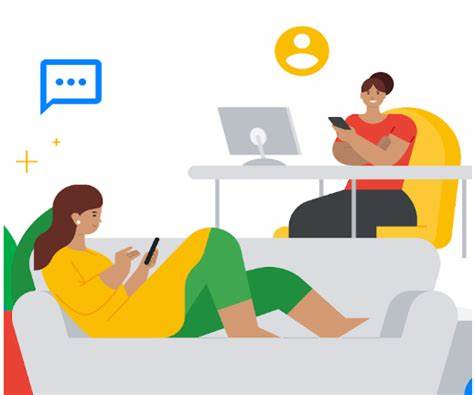Современные смартфоны играют важную роль в нашей повседневной жизни, и технологии от Google Pixel получают всё большую популярность благодаря высокому качеству и удобству использования. Но, как и любое электронное устройство, телефоны Pixel могут сталкиваться с проблемами работы сенсорного экрана. Понимание причин таких неполадок и методов их устранения поможет сохранить ваш гаджет в отличном состоянии и избежать лишних затрат на ремонт. Проблемы с отзывчивостью сенсорного экрана могут проявляться по-разному: экран может не реагировать на касания, реагировать с задержкой или воспринимать касания как неправильные команды. Нередко пользователи также сталкиваются с проблемами вращения экрана, когда при повороте телефона изображение остаётся в исходной ориентации.
Проблемы могут быть связаны как с программным обеспечением, так и с аппаратной частью устройства. Одной из первых и самых простых рекомендаций является проверка внешних факторов, которые могут влиять на работу экрана. Наклейки, защитные плёнки или чехлы иногда мешают корректной работе сенсоров. Иногда причиной плохой отзывчивости является загрязнение экрана — пыль, жир или вода могут препятствовать сенсорной панели корректно считывать прикосновения. Убедитесь, что поверхность экрана чистая, используйте мягкую ткань и специальные средства для очистки экрана.
Если вы носите перчатки, особенно толстые или из определённых материалов, сенсор экрана может не распознавать касания. Рекомендуется снимать перчатки при использовании телефона или приобретать аксессуары с сенсорной совместимостью. Некоторые модели Pixel имеют режим повышения чувствительности экрана для работы в перчатках, который можно активировать в настройках устройства. В случае, если не хватает отклика в определённом приложении, стоит проверить его обновления или обратиться к разработчику напрямую. Часто проблемы с работой сенсоров связаны с некорректной работой программного обеспечения отдельных приложений.
Обновление или переустановка проблемной программы может решить проблему. Другой распространённой задачей является проверка настроек экрана и системы. Убедитесь, что функция автоматического поворота экрана активирована и правильно работает. Для этого достаточно провести пальцем вниз от верхнего края экрана, открыть параметры и проверить статус соответствующей настройки. Порой причиной неправильного поведения экрана является устаревшая версия операционной системы.
Регулярное обновление программного обеспечения помогает исправить множество багов и улучшить стабильность работы устройства. Если после всех этих действий экран не реагирует или проблемы остаются, полезно запустить режим безопасного использования. В этом режиме устройство действует с минимальным набором программ, что помогает определить, не вызывает ли конфликты какое-либо стороннее приложение. Если в безопасном режиме сенсорный экран работает нормально, значит проблема вызвана недавно установленным ПО. Рекомендуется постепенно удалять новые приложения, чтобы выявить проблемный софт и затем снова установить остальные.
Стоит также обращать внимание на настройки энергосбережения и режимы использования экрана во время звонков. Некорректная работа датчика приближения приводит к тому, что экран остаётся включённым или выключается в неправильный момент, что создаёт неудобство. В настройках телефона можно проверить и изменить параметры, связанные с контролем экрана в момент звонка, а также отключить функции «Regard на экран» при необходимости. Если ни одна из рекомендаций не помогла, возможно, проблема связана с аппаратной частью телефона. В этом случае самостоятельное вмешательство не рекомендуется, так как устройство имеет сложную конструкцию и требует профессионального подхода.
Обращайтесь в официальные сервисные центры Google Pixel, где специалисты проведут диагностику и оперативно устранят неисправность. Для профилактики проблем с сенсорным экраном рекомендуется избегать падений и ударов устройства, использовать качественные защитные средства и регулярно очищать экран. Следите за обновлениями системы и приложений, так как своевременное обновление повышает стабильность и безопасность работы смартфона. В случае возникновения любых неполадок важно сохранять спокойствие и поочередно проверять все возможные причины. Технические проблемы с сенсорным экраном на Google Pixel — частое явление, но большинство из них можно решить самостоятельно благодаря современным функциям смартфонов и простым рекомендациям.
Помните, что грамотный уход и своевременное обновление значительно увеличивают срок службы вашего устройства и сохраняют комфорт использования на высоком уровне.